Acer ASPIRE V5-171 – страница 15
Инструкция к Ноутбуку Acer ASPIRE V5-171
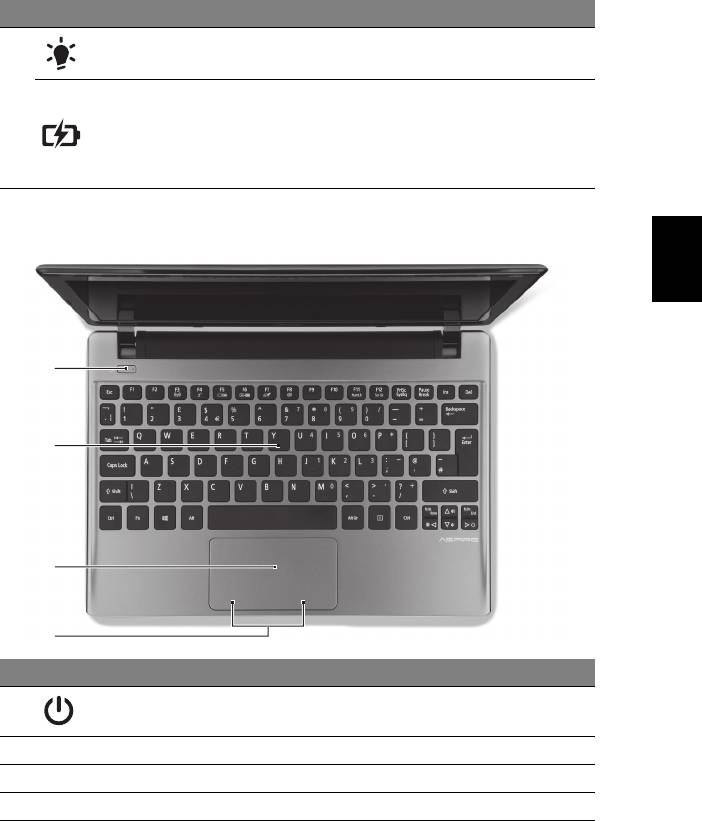
5
#
图标 项目 说明
电源指示灯 根据亮灯情况可检视目前计算机电源的状态。
根据亮灯情况可检视目前电脑电池的状态。
5
1.
充电中:
当电池在充电时,指示灯显示
电池指示灯
琥珀色。
2.
完全充电:
当处在
AC
模式时,指示灯
显示蓝色。
简
键盘视图
体
中
文
1
2
3
4
#
图标 项目 说明
用于打开和关闭计算机电源。根据亮灯情况可
1
电源按钮 / 指示灯
检视目前计算机电源的状态。
2
键盘 将数据输入到计算机中。
3
触控板 触摸式定位设备,功能和计算机鼠标相同。
4
单击按钮 (左和右) 左右按钮的功能与鼠标的左右键相同。
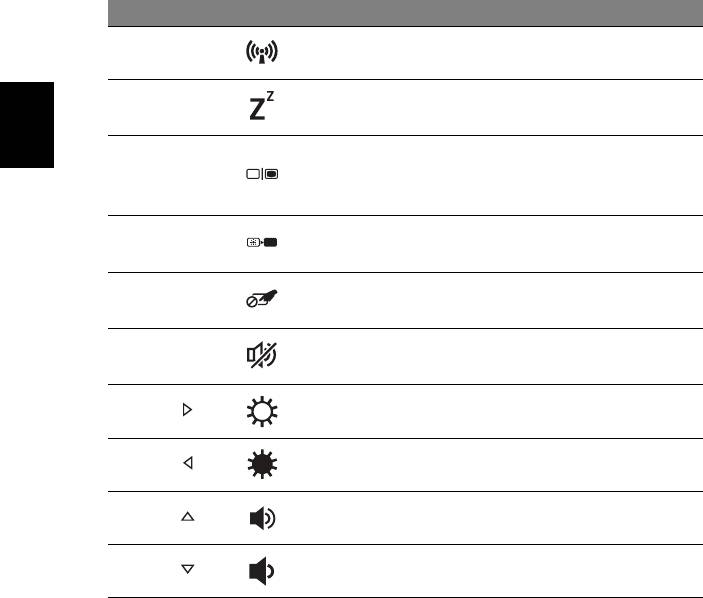
6
热键
本款电脑提供热键或组合键来实现许多操控,例如:调节屏幕亮度以及音量
输出。
要激活热键,先按住 <Fn> 键,然后再按热键组合中的另一个键。
热键 图标 功能 说明
<Fn> + <F3>
通信
启用 / 禁用计算机的通信设备。
简
<Fn> + <F4>
睡眠 让电脑进入睡眠模式。
体
中
可以在以下三种显示方式间切换:
文
只使用显示屏、只使用已连接的外
<Fn> + <F5>
显示器切换
部显示器、同时使用显示屏和外部
显示器。
关闭显示屏背光以节省电量。
<Fn> + <F6>
屏幕空白
按任意键将恢复正常显示。
<Fn> + <F7>
触控板切换 打开或关闭内置触控板。
<Fn> + <F8>
扬声器切换 打开或关闭扬声器。
<Fn> + < >
调高亮度 调高屏幕亮度。
<Fn> + < >
调低亮度 调低屏幕亮度。
<Fn> + < >
调高音量 调高扬声器音量。
<Fn> + < >
调低音量 调低扬声器音量。
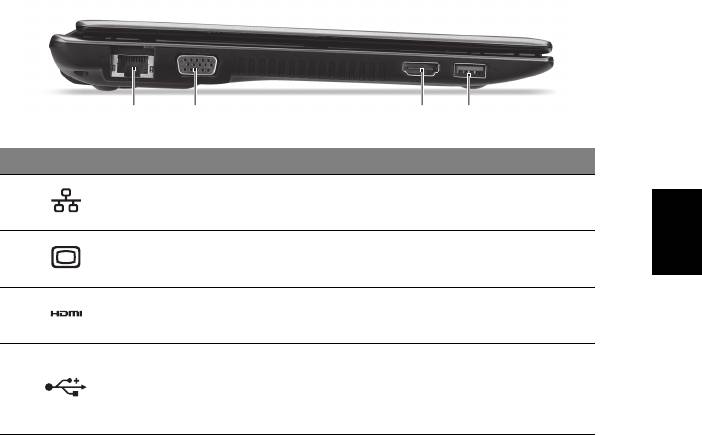
7
左视图
21 3 4
#
图标 项目 说明
以太网络 (RJ-45)
1
连接 10/100 以太网。
简
端口
体
中
外部显示器 (VGA)
连接显示设备 (例如:外接显示器、
2
文
端口
LCD 投影机)。
3
HDMI 端口
支持高清数字视频连接。
连接到 USB 装置。
如果端口为黑色,则兼容
USB 2.0
,
4
USB 端口
如果端口为蓝色,则兼容
USB 3.0
(参看以下)。
有关 USB 3.0 的信息
• 与 USB 3.0 和较早 USB 设备兼容。
• 用 USB 3.0 认可设备获得最优性能。
• 符合 USB 3.0 (SuperSpeed USB)技术规范。
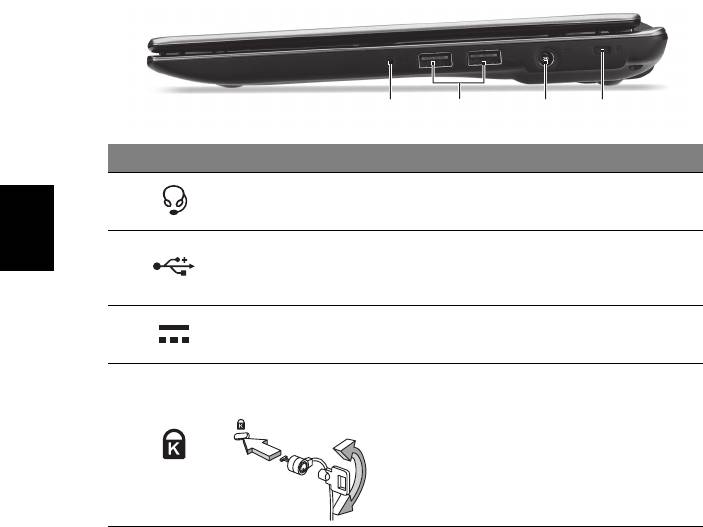
8
右视图
12 3 4
#
图标 项目 说明
连接音频设备 (例如:扬声器、耳机)或
简
1
耳机 / 扬声器插孔
带麦克风的耳机。
体
中
连接到 USB 装置。
文
2
USB 端口
如果端口为黑色,则兼容
USB 2.0
,如果端
口为蓝色,则兼容
USB 3.0
。
3
直流电源输入插孔
连接 AC 适配器。
Kensington 安全锁
插槽
连接 Kensington 兼容计算机安全锁。
注:您可以将电脑锁链与不可移动的物体
4
相连,例如:桌子或上锁的抽屉手柄。
将锁插入锁孔中然后旋转钥匙便可上锁。
您也可以选购不带安全锁的型号。
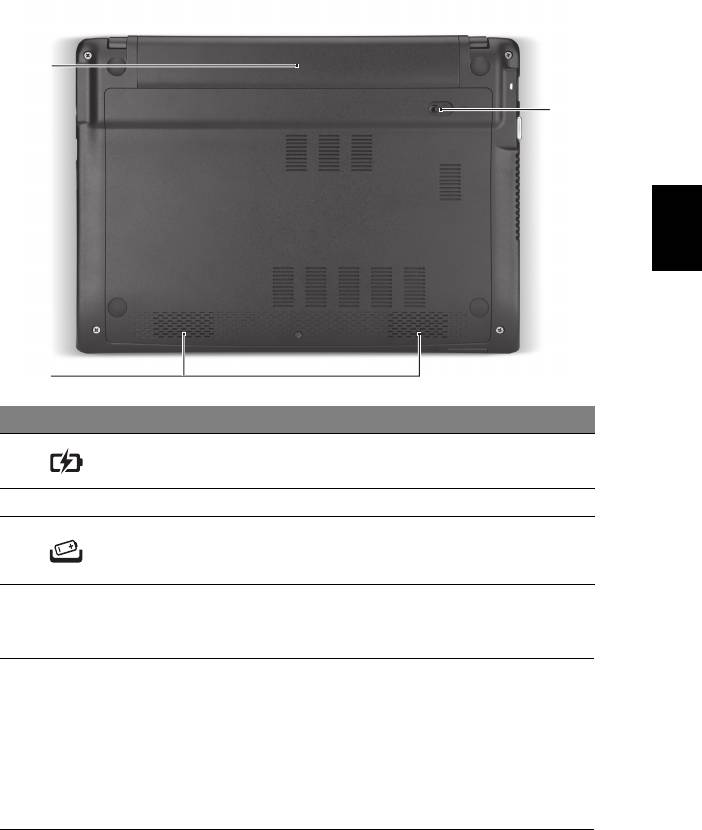
9
底视图
1
3
简
体
中
文
2
#
图标 项目 说明
1
电池槽 安装电池组。
2
扬声器 左右扬声器可提供立体声输出。
释放电池闩锁可取下电池组。
3
电池释放闩锁
将适用的工具插入闩锁并滑动以释放
闩锁。
环境
• 温度:
• 操作时: 5°C 至 35°C
• 不操作时: -20°C 至 65°C
• 湿度 (非冷凝):
• 操作时: 20% 至 80%
• 不操作时: 20% 至 80%
Part no.: NC.M3A11.02T
Ver.: 02.01.01
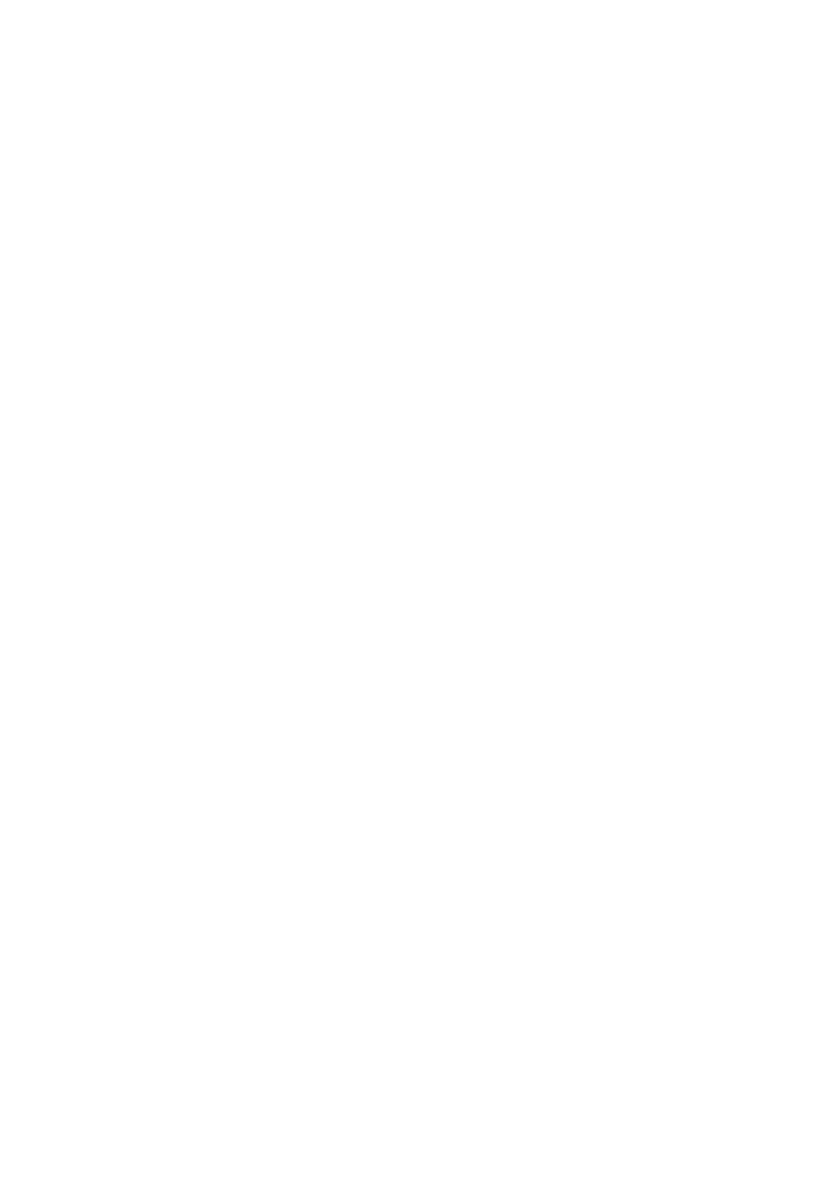
Notebook Aspire
Panduan cepat
Registrasi Produk
Ketika Anda menggunakan produk untuk pertama kalinya, Anda dianjurkan untuk segera
mendaftarkan komputer Anda. Dengan registrasi ini Anda akan memperoleh keuntungan
yang bermanfaat, seperti:
• Layanan lebih cepat dari perwakilan kami yang terlatih.
• Keanggotaan dalam komunitas Acer: menerima promosi dan berpartisipasi dalam
survei pelanggan.
• Berita terkini dari Acer.
Bergegaslah mendaftar, karena banyak keuntungan lainnya menunggu Anda!
Cara Mendaftar
Untuk mendaftarkan produk Acer Anda, harap kunjungi www.acer.com. Pilih negara
Anda, klik REGISTRASI PRODUK dan ikuti petunjuknya yang sederhana.
Anda juga akan diminta untuk mendaftarkan produk Anda selama proses penyiapan, atau
Anda dapat mengklik dua kali ikon Registrasi di desktop.
Setelah kami menerima registrasi produk Anda, email konfirmasi yang berisi data penting
akan dikirimkan kepada Anda. Simpan data tersebut di tempat aman.
Memperoleh aksesori Acer
Dengan gembira kami memberikan informasi kepada Anda bahwa program perpanjangan
jaminan Acer dan aksesori Notebook tersedia online. Datang dan kunjungi toko online
kami dan dapatkan yang Anda butuhkan di store.acer.com.
Toko Acer diperkenalkan secara progresif, dan sayangnya tidak tersedia di beberapa
wilayah. Harap periksa kembali secara berkala untuk melihat kapan toko Acer tersedia di
negara Anda.
© 2012 Hak Cipta Dilindungi Undang-undang.
Panduan Cepat Notebook Aspire
Revisi ini: 07/2012
Nomor model: _________________________________
Nomor seri: ___________________________________
Tanggal pembelian: _____________________________
Alamat pembelian: ______________________________

3
Informasi penting
Terima kasih telah memilih notebook Acer untuk memenuhi kebutuhan
Anda atas komputer mobile.
Panduan Anda
Indonesia
Bahasa
Kami telah mendesain serangkaian panduan guna membantu Anda
menggunakan notebook Acer Anda:
Pertama-tama, lembar petunjuk penyiapan ini membantu Anda mulai
melakukan setup atau penyiapan komputer Anda.
Manual Pengguna berisi informasi berguna yang berlaku untuk notebook
Anda. Panduan ini mencakup topik-topik dasar seperti, menggunakan
papan tombol, audio, dsb.
Panduan Cepat memperkenalkan fitur dan fungsi dasar komputer baru
Anda. Untuk informasi lebih lanjut tentang cara komputer ini membantu
Anda agar lebih produktif, lihat Manual Pengguna. Petunjuk ini berisi
informasi rinci tentang topik, seperti utilitas sistem, pemulihan data, opsi-
opsi ekspansi, dan pemecahan masalah. Di samping itu, panduan ini berisi
informasi jaminan dan peraturan umum serta peringatan keselamatan
untuk notebook Anda. Panduan tersebut tersedia dalam format PDF dan
sudah tersedia dalam notebook Anda. Ikuti langkah ini untuk
mengaksesnya:
1 Ketik "Pengguna" dari Mulai.
2 Klik pada Manual Pengguna Acer.
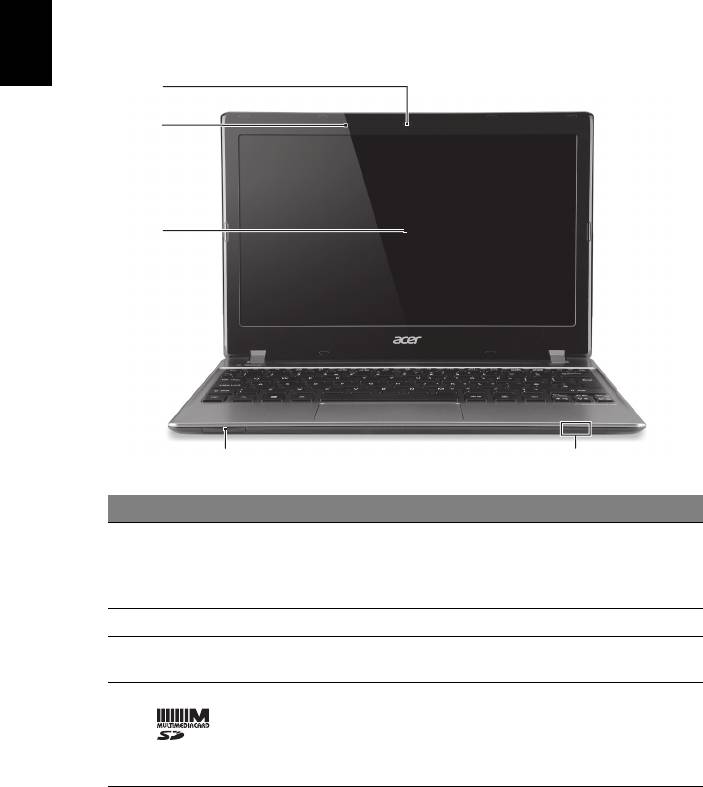
4
Tur notebook Acer Anda
Setelah mempersiapkan komputer seperti pada gambar dalam lembar
petunjuk penyiapan, kami akan menunjukkan bagian-bagian notebook
Acer baru Anda.
Tampak depan
Bahasa
Indonesia
1
2
3
4
5
# Ikon Item Keterangan
Webcam untuk komunikasi video.
Lampu di sebelah kamera web menunjukkan
1 Kamera web
bahwa kamera web aktif (hanya untuk model
tertentu).
2 Mikrofon Mikrofon internal untuk perekaman suara.
Juga disebut Liquid-Crystal Display (LCD),
3 Layar
menampilkan keluaran komputer.
Menerima Secure Digital (SD),
MultiMediaCard (MMC).
Pembaca kartu
4
Catatan: Tekan untuk melepas/memasang
memori 2-in-1
kartu. Hanya satu kartu yang bisa beroperasi
saat Anda menggunakannya.
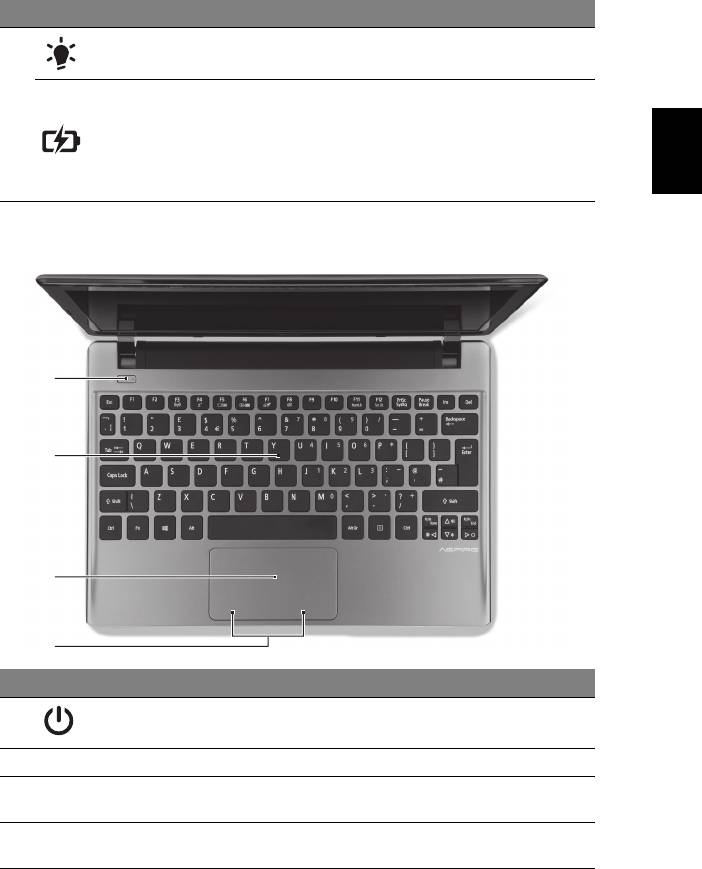
5
# Ikon Item Keterangan
Indikator daya Menunjukkan status daya komputer.
Menunjukkan status baterai komputer.
Indonesia
5
1. Mengisi daya: Lampu akan menyala
Bahasa
kuning kecokelatan bila daya baterai sedang
Indikator baterai
diisi.
2. Daya terisi penuh: Lampu menyala biru
bila dalam mode AC.
Tampak keyboard
1
2
3
4
# Ikon Item Keterangan
Indikator/tombol
Menghidupkan/mematikan komputer.
1
daya
Menunjukkan status daya komputer.
2 Keyboard Untuk memasukkan data ke komputer.
Perangkat penunjuk sensitif sentuhan yang
3 Panel sentuh
berfungsi seperti mouse komputer.
Tombol klik (kiri
Tombol kiri dan kanan berfungsi seperti tombol
4
dan kanan)
mouse kiri dan kanan.
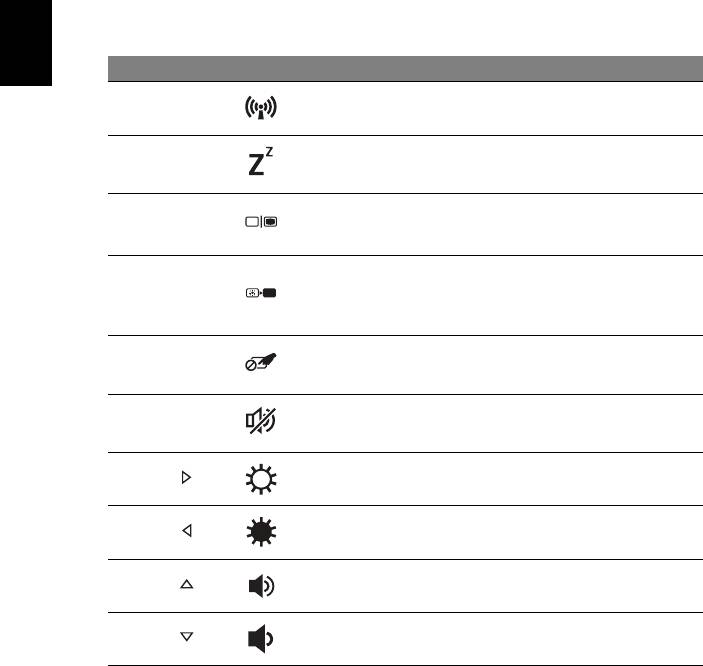
6
Tombol pintas
Komputer ini menggunakan tombol pintas atau kombinasi tombol untuk
mengakses sebagian besar kontrol komputer, misalnya kecerahan layar
dan output volume suara.
Untuk mengaktifkan tombol pintas, tekan dan tahan tombol <Fn> sebelum
menekan tombol lain pada kombinasi tombol pintas.
Bahasa
Tombol pintas Ikon Fungsi Keterangan
Indonesia
Mengaktifkan/menonaktifkan
<Fn> + <F3> Komunikasi
perangkat komunikasi komputer.
Memasukkan komputer ke mode
<Fn> + <F4> Tidur
Tidur.
Mengalihkan output tampilan antara
<Fn> + <F5> Tombol layar
layar tampilan, monitor eksternal
(jika dipasang), dan keduanya.
Menonaktifkan cahaya latar layar
tampilan untuk menghemat daya.
<Fn> + <F6> Layar kosong
Tekan tombol apa saja untuk
kembali.
Tombol panel
Mengaktifkan dan menonaktifkan
<Fn> + <F7>
sentuh
panel sentuh internal.
Tombol pengeras
Mengaktifkan dan menonaktifkan
<Fn> + <F8>
suara
pengeras suara.
Kecerahan
<Fn> + < >
Meningkatkan kecerahan layar.
meningkat
Kecerahan
<Fn> + < >
Mengurangi kecerahan layar.
berkurang
<Fn> + < >
Volume naik Menaikkan volume suara.
<Fn> + < >
Volume turun Menurunkan volume suara.
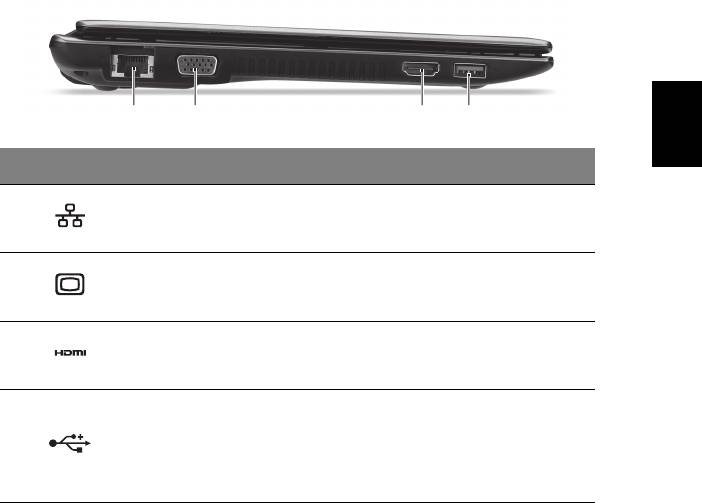
7
Tampak kiri
Indonesia
Bahasa
21 3 4
# Ikon Item Keterangan
Menghubungkan ke jaringan berbasis
1 Port ethernet (RJ-45)
Ethernet 10/100.
Port tampilan (VGA)
Menghubungkan perangkat tampilan
2
eksternal
(mis., monitor eksternal, proyektor LCD).
Mendukung koneksi video digital definisi
3 Port HDMI
tinggi.
Menyambungkan ke perangkat USB.
Jika sebuah port berwarna hitam, port itu
4Port USB
kompatibel dengan USB 2.0, jika port itu
berwarna biru, port itu juga kompatibel
dengan USB 3.0 (lihat di bawah).
Informasi mengenai USB 3.0
• Kompatibel dengan USB 3.0 dan perangkat USB sebelumnya.
• Untuk kinerja optimal, gunakan perangkat USB 3.0 besertifikat.
• Ditentukan oleh spesifikasi USB 3.0 (SuperSpeed USB).
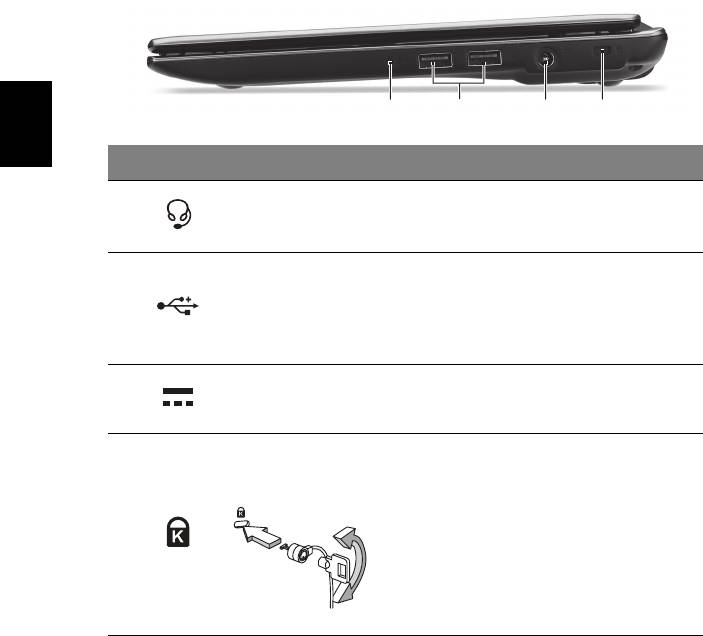
8
Tampak kanan
12 3 4
Bahasa
Indonesia
# Ikon Item Keterangan
Menyambungkan ke perangkat audio
Jack Headset/
1
(mis. pengeras suara, headphone) atau
pengeras suara
headset dengan mikrofon.
Menyambungkan ke perangkat USB.
Jika sebuah port berwarna hitam, port itu
2Port USB
kompatibel dengan USB 2.0, jika port itu
berwarna biru, port itu juga kompatibel
dengan USB 3.0.
3 Jack DC-in Menghubungkan ke Adaptor AC.
Menghubungkan ke kunci keamanan
Slot kunci
komputer yang kompatibel dengan
Kensington
Kensington.
Catatan: Lilitkan kabel kunci keamanan
komputer ke benda sekitar yang tidak
4
dapat bergerak, misalnya, meja atau
gagang laci yang terkunci. Masukkan
kunci ke dalam lubang, kemudian putar
kunci untuk menguncinya. Juga tersedia
beberapa model tanpa kunci.
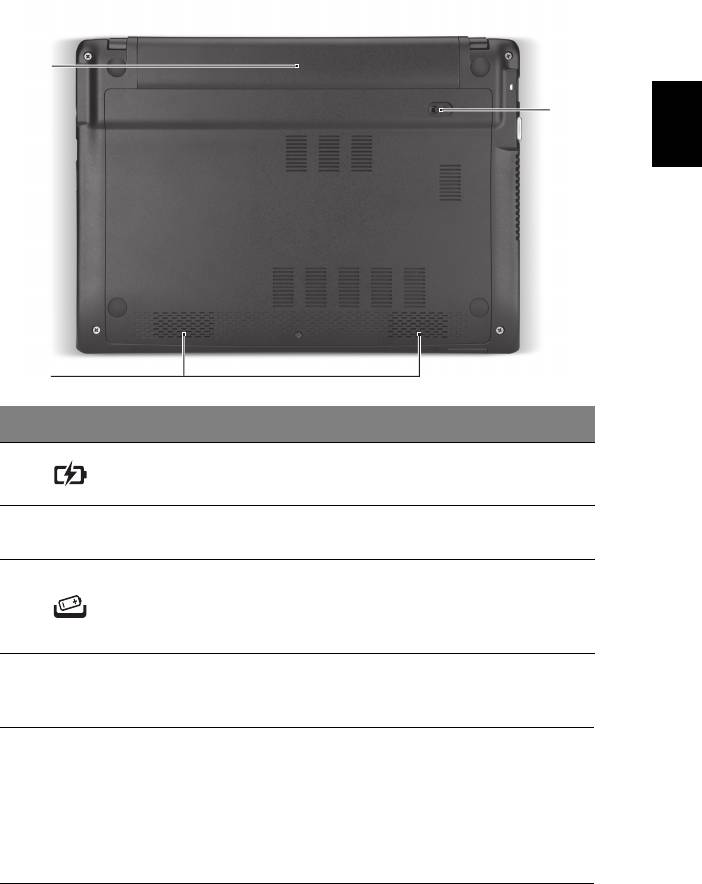
9
Tampak bawah
1
Indonesia
Bahasa
3
2
# Ikon Item Keterangan
1 Tempat baterai Tempat unit baterai komputer.
Pengeras suara kiri dan kanan
2 Pengeras suara
menghadirkan output audio stereo.
Untuk melepaskan baterai.
Gerendel/kunci
Masukkan alat yang sesuai ke dalam
3
pelepas baterai
gerendel lalu geser untuk
melepaskannya.
Lingkungan
• Suhu:
• Beroperasi: 5°C hingga 35°C
• Tidak beroperasi: -20°C hingga 65°C
• Kelembaban (non-kondensasi):
• Beroperasi: 20% hingga 80%
• Tidak beroperasi: 20% hingga 80%
Part no.: NC.M3A11.02X
Ver.: 02.01.01
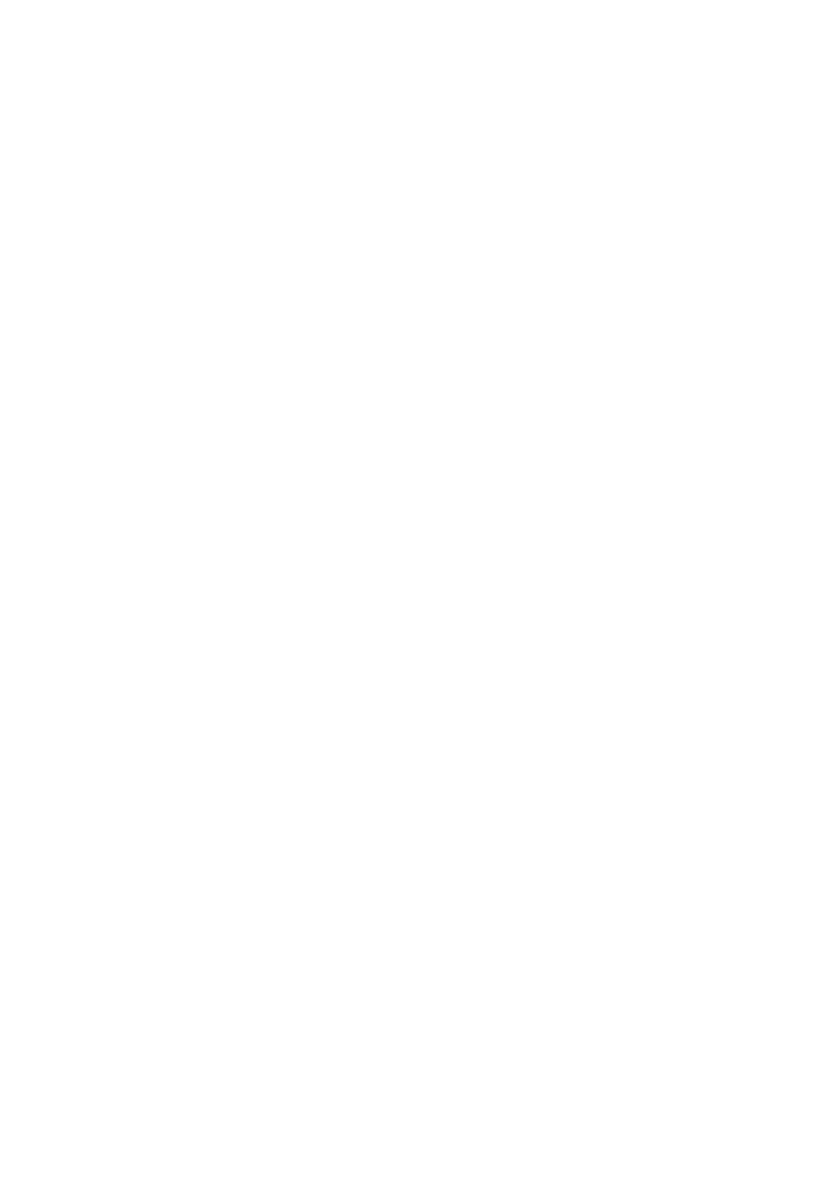
â¹éµºØê¤ Aspire
¤ÙèÁ×ÍÍÂèÒ§ÂèÍ
¡ÒÃŧ·ÐàºÕ¹¼ÅÔµÀѳ±ì
àÁ×èͤسãªé¼ÅÔµÀѳ±ì¢Í§¤Ø³à»ç¹¤ÃÑé§áá ¢Íá¹Ð¹ÓãËé¤Ø³·Ó¡ÒÃŧ·ÐàºÕ¹㹷ѹ·Õ
«Ö觨Ðà»ç¹¡ÒêèÇÂãËé¤Ø³ä´éÃѺÊÔ·¸Ô»ÃÐ⪹ìµèÒ§æ àªè¹:
• ºÃÔ¡Ò÷ÕèÃÇ´àÃçǨҡµÑÇá·¹·Õèä´éÃѺ¡Òý֡ͺÃÁ¨Ò¡àÃÒ
• ÊÁҪԡ㹪ØÁª¹ Acer: ÃѺâ»ÃâÁªÑè¹µèÒ§æ áÅÐà¢éÒÃèÇÁ㹡ÒÃÊÓÃǨ¤ÇÒÁ¤Ô´àËç¹ÅÙ¡¤éÒ
• ¢èÒÇÅèÒÊØ´¨Ò¡ Acer
ÍÂèÒªéÒ Å§·ÐàºÕ¹áÅÐÃѺÊÔ·¸Ô»ÃÐ⪹ì·ÕèÃͤسÍÂÙè!
ÇÔ¸Õ¡ÒÃŧ·ÐàºÕ¹
à¾×èÍŧ·ÐàºÕ¹¼ÅÔµÀѳ±ì Acer â»Ã´áÇÐä»Âѧ www.acer.com àÅ×Í¡»ÃÐà·È¢Í§¤Ø³ ¤ÅÔ¡ ¡ÒÃŧ·ÐàºÕ¹¼ÅÔµÀѳ±ì
áÅзӵÒÁ¢Ñ鹵͹§èÒÂæ ·ÕèÃкØ
¤Ø³¨Ð¶Ù¡Ãéͧ¢ÍãËéŧ·ÐàºÕ¹¼ÅÔµÀѳ±ì¢Í§¤Ø³ã¹ÃÐËÇèÒ§¢Ñ鹵͹¡ÒõÑ駤èÒãªé§Ò¹
ËÃ×ͤسÊÒÁÒö´ÑºàºÔéŤÅÔ¡·Õèäͤ͹¡ÒÃŧ·ÐàºÕ¹·ÕèÍÂÙ躹à´Ê¡ì·çÍ»ä´é
ËÅѧ¨Ò¡·ÕèàÃÒä´éÃѺ¡ÒÃŧ·ÐàºÕ¹¼ÅÔµÀѳ±ì¨Ò¡¤Ø³áÅéÇ àÃÒ¨ÐÊè§ÍÕàÁÅìáÊ´§¡ÒÃÂ×¹Âѹ¾ÃéÍÁ
´éÇ¢éÍÁÙÅ·ÕèÊÓ¤Ñ−·Õè¤Ø³¤ÇùÓä»à¡çºäÇéã¹·Õè·Õè»ÅÍ´ÀÑÂãËé¡Ñº¤Ø³
ÍØ»¡Ã³ìàÊÃÔÁ
àÃÒÂÔ¹´Õ·Õè¨Ðá¨é§ãËé·ÃÒºÇèÒâ»Ãá¡ÃÁ¢ÂÒ¡ÒÃÃѺ»ÃСѹ Acer áÅÐÍØ»¡Ã³ìàÊÃÔÁÊÓËÃѺâ¹éµºØê¤ÁÕãËé«×éÍÍ͹äŹìáÅéÇ
â»Ã´áÇЪÁÃéÒ¹¤éÒÍ͹äŹì¢Í§àÃÒáÅоºÊÔ觷Õè¤Ø³µéͧ¡ÒÃä´é·Õè store.acer.com
ÍØ»¡Ã³ìàÊÃÔÁµèÒ§æ ¨ÐÇèÒ§¨Ó˹èÒÂà¾ÔèÁ¢Öé¹ÍÂèÒ§µèÍà¹×èͧ áÅÐÍÒ¨à»ç¹ä»ä´éÇèÒÍØ»¡Ã³ìàÊÃÔÁºÒ§
ÃØè¹ÍÒ¨äÁèÁÕ¨Ó˹èÒÂ㹺ҧÀÙÁÔÀÒ¤ â»Ã´áÇСÅѺÁÒªÁà»ç¹»ÃШÓà¾×èÍ´ÙÇèÒÍØ»¡Ã³ìàÊÃÔÁàËÅèÒ¹Ñ鹨ÐÁÕ¨Ó˹èÒÂ
ã¹»ÃÐà·È¢Í§¤Ø³àÁ×èÍã´
© 2012 ʧǹÅÔ¢ÊÔ·¸Ôì
¤ÙèÁ×Í©ºÑºÂèÍâ¹éµºØê¤ Aspireì
àÇÍÃìªÑè¹¹Õé: 07/2012
ËÁÒÂàÅ¢ÃØè¹: _____________________________________________
«ÕàÃÕÂŹÑÁàºÍÃì: ___________________________________________
Çѹ·Õè«×éÍ: ________________________________________________
ʶҹ·Õè«×éÍ: ______________________________________________

3
¡è͹Í×è¹
¢Í¢Íº¤Ø³·Õè¤Ø³àÅ×Í¡â¹éµºØꡨҡ Acer à¾×èÍÃͧÃѺ¡ÒÃãªé§Ò¹áºº¾¡¾Ò¢Í§¤Ø³
¤ÙèÁ×Í
ä·Â
à¾×èͪèÇÂÊ͹¡ÒÃãªéâ¹éµºØê¡ Acer àÃÒ¨Ö§ä´é¨Ñ´·Ó¤ÙèÁ×ͪش¹Õé¢Öé¹
Íѹ´Ñºáá¤×Í â»ÊàµÍÃì¡ÒõÑ駤èÒ·Õè¨ÐªèÇÂ㹡ÒÃàÃÔèÁãªé¤ÍÁ¾ÔÇàµÍÃì¢Í§¤Ø³
¤ÙèÁ×ͼÙéãªé ÁÕ¢éÍÁÙÅ·Õèà»ç¹»ÃÐ⪹ìÊÓËÃѺãªé¡Ñº¤ÍÁ¾ÔÇàµÍÃìâ¹éµºØꤢͧ¤Ø³
â´ÂÃкØÃÒ¡Ò÷ӧҹàº×éͧµé¹µèÒ§ æ àªè¹ ¡ÒÃãªé¤ÕÂìºÍÃì´ ÃкºàÊÕ§ ÏÅÏ
¤ÙèÁ×ÍÍÂèÒ§ÂèÍ à»ç¹¢éÍÁÙŤسÊÁºÑµÔáÅпѧ¡ìªÑè¹àº×éͧµé¹ã¹¤ÍÁ¾ÔÇàµÍÃìà¤Ã×èͧãËÁè¢Í§¤Ø³
Êͺ¶ÒÁ¢éÍÁÙÅ¡ÒÃãªé§Ò¹¤ÍÁ¾ÔÇàµÍÃìà¾×èÍãËéà¡Ô´»ÃÐÊÔ·¸ÔÀÒ¾ÊÙ§ÊØ´ä´é¨Ò¡ ¤ÙèÁ×ͼÙéãªé
¤ÙèÁ×͹Õé»ÃСͺ仴éÇ¢éÍÁÙÅâ´ÂÅÐàÍÕ´à¡ÕèÂǡѺËÑÇ¢é͵èÒ§æ àªè¹â»Ãá¡ÃÁÍÃö»ÃÐ⪹ìµèÒ§æ
¢Í§Ãкº, ¡ÒáÙé¤×¹¢éÍÁÙÅ, ·Ò§àÅ×͡㹡ÒÃà¾ÔèÁ¢ÂÒ áÅÐÇÔ¸Õ¡ÒÃá¡é䢻Ñ−ËÒ
¹Í¡¨Ò¡¹ÕéÂѧ»ÃСͺ´éÇ¢éÍÁÙÅ¡ÒÃÃѺ»ÃСѹ ¢éͺѧ¤Ñº·ÑèÇä» áÅСÒÃá¨é§
àµ×͹´éÒ¹¤ÇÒÁ»ÅÍ´ÀÑÂÊÓËÃѺâ¹éµºØꤢͧ¤Ø³ «Öè§ÁÕãËéã¹ÃٻẺ Portable Document Format
(PDF) áÅÐÁÒ¾ÃéÍÁ¡Ñºâ¹éµºØꤢͧ¤Ø³ ·ÓµÒÁ¢Ñ鹵͹´Ñ§µèÍ仹Õéà¾×èÍàÃÕ¡´ÙÙ
1¾ÔÁ¾ì "User" ¨Ò¡ àÃÔèÁµé¹
2¤ÅÔ¡·Õè ¤ÙèÁ×ͼÙéãªé Acer
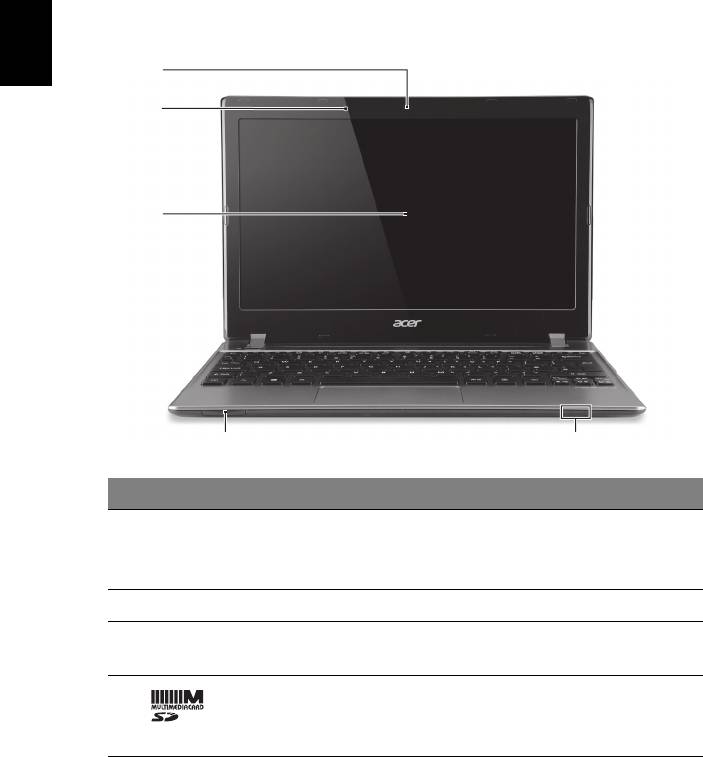
4
á¹Ð¹Óà¡ÕèÂǡѺâ¹éµºØê¤ Acer ¢Í§¤Ø³
ËÅѧ¨Ò¡µÔ´µÑ駤ÍÁ¾ÔÇàµÍÃìµÒÁÀÒ¾ã¹â»ÊàµÍÃì¡ÒõԴµÑé§ µèÍ仹Õéà»ç¹ÇÔ¸Õ¡ÒÃãªé§Ò¹â¹éµºØê¡
Acer ãËÁè¢Í§¤Ø³
ÁØÁÁͧ´éҹ˹éÒ
ä·Â
1
2
3
4
5
# äͤ͹ ÃÒ¡Òà ¤Ó͸ԺÒÂ
¡ÅéͧàÇçºá¤ÁÊÓËÃѺÃкº¡ÒÃÊ×èÍÊÒôéÇÂÇÔ´ÕâÍ
1àÇçºá¤Á
ä¿·ÕèÍÂÙè¶Ñ´¨Ò¡àÇçºá¤ÁáÊ´§ÇèÒàÇçºá¤Á¡ÓÅѧ·Ó§Ò¹ÍÂÙè
(ÊÓËÃѺºÒ§ÃØè¹à·èÒ¹Ñé¹)
2 äÁâ¤Ã⿹ äÁâ¤Ã⿹㹵ÑÇÊÓËÃѺ¡Òúѹ·Ö¡àÊÕ§
ËÃ×ÍàÃÕ¡ÇèÒ¨Í Liquid-Crystal Display (LCD)
3˹éÒ¨Í
áÊ´§àÍÒ·ì¾Ø·¢Í§¤ÍÁ¾ÔÇàµÍÃì
ÃͧÃѺ Secure Digital (SD), MultiMediaCard (MMC)
4¡ÒÃì´ÃÕ´à´ÍÃì 2-in-1
ËÁÒÂà˵Ø: ¡´à¾×èͶʹ/ãÊè¡ÒÃì´
ãªé§Ò¹¡ÒÃì´ä´é¤ÃÑé§ÅÐ˹Ö觪شà·èÒ¹Ñé¹




